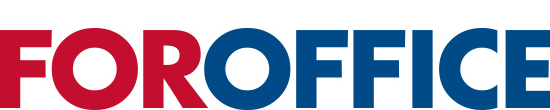Сегодня файлы в формате PDF (Portable Document Format) используются повсеместно. Поскольку программное обеспечение Adobe Reader доступно для каждого компьютера, PDF стал едва ли не самым востребованным форматом файлов для электронного распространения, просмотра и печати всех типов данных и информации.
Однако не все файлы PDF одинаковы, особенно когда дело касается печати. Программное обеспечение Adobe Acrobat и файлы PDF существуют с 1993 года. За прошедшее время Adobe создала множество версий программного обеспечения Adobe Acrobat, добавляя новые функции и расширяя их во многих направлениях.
Файлы PDF могут содержать текст, рисунки, видео, 3D-модели, сканы, полноцветную графику, фотографии и гиперссылки. Идея программного обеспечения Adobe Acrobat и Portable Document Format (PDF) заключалась в создании формата файла, который мог бы представлять документы независимо от прикладного программного обеспечения, операционной системы и оборудования, которые использовались для их создания, и от устройств вывода, которые используются для отображения или распечатайте их.
Правильно созданный файл PDF должен содержать всю информацию, необходимую для просмотра документа на любом компьютере или для печати документа на любом принтере. Однако это не всегда так, и многие пользователи сталкиваются с проблемами печати PDF-файлов.
Распространенные проблемы с PDF
 1. Прозрачность. Наиболее распространенная проблема, которая влияет на скорость обработки и может давать неожиданные результаты печати, — это использование слоев (в том числе и прозрачных) в файлах PDF. Прозрачность определяет, что происходит, когда два или более объекта перекрывают друг друга в документе. Функции прозрачности широко используются в Adobe Creative Suite для применения к объектам специальных эффектов, таких как тени, непрозрачность и растушевка.
1. Прозрачность. Наиболее распространенная проблема, которая влияет на скорость обработки и может давать неожиданные результаты печати, — это использование слоев (в том числе и прозрачных) в файлах PDF. Прозрачность определяет, что происходит, когда два или более объекта перекрывают друг друга в документе. Функции прозрачности широко используются в Adobe Creative Suite для применения к объектам специальных эффектов, таких как тени, непрозрачность и растушевка.
Однако прозрачность может стать проблемой каждый раз, когда в документах, созданных с помощью любого приложения, есть слои объектов. Решение вопросов прозрачности требует понимания концепции сглаживания. Во время обработки файла PDF для печати первое, что происходит, — это «выравнивание» документа. (При печати непосредственно из Adobe Acrobat вы можете увидеть диалоговое окно состояния.)
При сведении все многослойные прозрачные объекты на странице преобразуются в непрозрачные объекты, которые при печати выглядят так же, как исходные прозрачные объекты. Этот процесс сведения может занять довольно много времени в зависимости от сложности файла PDF.
Обычно длительное время обработки связано с необходимостью выравнивания сотен или даже тысяч прозрачных объектов. Иногда они выравниваются неправильно, и полученные отпечатки не соответствуют исходному документу.
2. Шрифты. Другая распространенная проблема — отсутствие шрифтов в файлах PDF. Шрифты, использованные в исходном документе, должны быть включены в созданный из него файл PDF.
3. Поля страниц. Поля страниц определяют физические размеры или размер файла PDF. Существует пять типов страничных боксов (MediaBox, BleedBox, CropBox, TrimBox и ArtBox), которые могут быть определены в PDF-файле и описывают его размер. Файл PDF может распечатать неправильно или долго обрабатывать, если они не определены должным образом.
4. Цвет. Большинство инженерных и архитектурных чертежей создаются в цвете, даже если они печатаются в черно-белом цвете. Это может быть что-то столь же простое, как цветные линии или логотип компании. Или могут быть более сложные цветные 3D модели или фотографии с высоким разрешением. Эта информация о цвете попадает в файлы PDF.
Хотя все больше и больше документов печатается в цвете, многие по-прежнему печатаются на обратной стороне и в белом цвете. При преобразовании цвета в оттенки серого могут возникнуть проблемы. Например, желтый цвет может быть хорошо виден на мониторе, но при черно-белой печати он станет очень слабым серым. Для просмотра на экране подходит цвет RGB. Однако в цветных принтерах используются чернила или тонеры CMYK.
Цвета могут измениться в процессе преобразования. Отсутствие или присутствие цвета в PDF-файле и способ определения цвета могут повлиять на время обработки и конечный результат печати.
Способы печати PDF
Теперь, когда вы понимаете некоторые из распространенных проблем с PDF-файлами, также важно знать о различных способах печати PDF-файла, прежде чем мы рассмотрим решения. Есть два метода, которые можно использовать для печати файлов PDF.
Первый — это метод приложения / драйвера принтера. Как следует из названия, метод «Приложение / Драйвер принтера» требует наличия двух программ для печати файла PDF. Приложение — это программное обеспечение, которое может открывать и просматривать файл PDF (например, Adobe Acrobat или Adobe Reader). Драйвер принтера — это программное обеспечение, используемое приложением для преобразования документов в формат, пригодный для печати. Для печати документа требуются и приложение, и драйвер принтера.
Недостатком этого метода является то, что нет простого способа обрабатывать пакетную печать нескольких файлов PDF. Но это хороший запасной вариант, когда другие методы печати не работают.
Второй метод называется методом прямой печати PDF. Этот метод использует приложение для отправки файлов PDF непосредственно на принтер или струйный плоттер. PDF-файл конвертируется на принтере с помощью интерпретатора или процессора Adobe PostScript. Драйвер принтера не требуется. (Обратите внимание, что не все принтеры поддерживают этот метод). Основным преимуществом метода прямой печати PDF-файлов является возможность пакетной печати нескольких PDF-файлов за одно задание.
Решения для печати PDF
Учитывая эти проблемы печати PDF-файлов, есть два основных прикладных решения.
 1. «Предполетная» подготовка. Предварительная проверка или предварительный просмотр файлов PDF в программе Adobe Acrobat должен предупредить вас о потенциальных проблемах до фактической печати документов. Во многих случаях проблемы даже можно исправить. В программах Adobe Acrobat 8.0 Professional и Adobe Acrobat 9 Pro есть инструменты предварительной проверки для обнаружения и исправления распространенных ошибок. Хотя использование программного обеспечения Adobe Acrobat может исправить большинство проблем с PDF, оно не может решить все проблемы.
1. «Предполетная» подготовка. Предварительная проверка или предварительный просмотр файлов PDF в программе Adobe Acrobat должен предупредить вас о потенциальных проблемах до фактической печати документов. Во многих случаях проблемы даже можно исправить. В программах Adobe Acrobat 8.0 Professional и Adobe Acrobat 9 Pro есть инструменты предварительной проверки для обнаружения и исправления распространенных ошибок. Хотя использование программного обеспечения Adobe Acrobat может исправить большинство проблем с PDF, оно не может решить все проблемы.
В программе Adobe Acrobat доступно множество других инструментов предварительной проверки, которые могут исправить проблемы печати. Если проблемы не могут быть устранены, программные инструменты должны предупредить вас о потенциальных проблемах. По крайней мере, вы узнаете о проблеме до того, как распечатать и распространить документы.
2. PDF / X. Один из самых простых способов избежать большинства проблем с печатью PDF-файлов — использовать стандарт PDF / X. Файлы PDF можно легко создать или преобразовать в стандарт PDF / X с помощью программного обеспечения Adobe Acrobat (и многих сторонних приложений).
Стандарт PDF / X поддерживается программным обеспечением Adobe PostScript 3 и большинством сторонних программ обработки при использовании метода прямой печати PDF. Он был разработан для обмена готовыми к печати страницами в мире графики и допечатной подготовки. PDF / X-1a и PDF / X-3 — две версии этого стандарта. Любой из них должен работать хорошо, но по возможности используйте PDF / X-3.
Стандарт PDF / X требует, чтобы все шрифты были встроены, были указаны соответствующие ограничительные рамки PDF, правильно задан цвет, и это устраняет проблемы с прозрачностью. Использование PDF / X устраняет наиболее распространенные ошибки при подготовке файлов, такие как отсутствие шрифтов, проблемы цветового пространства, отсутствующие изображения, проблемы страничного бокса, а также проблемы с наложением и треппингом.
Стандарт PDF / X не поддерживает прозрачность, поэтому выравнивание выполняется при создании файла PDF / X. В результате файл PDF / X обычно обрабатывается быстрее, чем файлы PDF, содержащие прозрачные объекты. Он правильно определяет все настройки страничного бокса. А поскольку PDF / X инкапсулирует все необходимые элементы страницы, такие файлы обычно имеют меньше проблем с печатью. Единственный недостаток — размер файла иногда может быть больше, чем у других версий PDF. Когда возникают проблемы во время печати файла PDF, первым делом следует преобразовать его в PDF / X-3.
Стандарт PDF / X также можно установить по умолчанию для создания файлов PDF в продуктах Adobe и других генераторах PDF. Стандартизация PDF / X может обеспечить более согласованный и надежный вывод с вашим принтером или программным обеспечением.
Понятно, что распечатать PDF-файлы не так просто, как щелкнуть мышью «Файл»> «Печать». Однако понимание проблем печати и опций, представленных в этом руководстве, предоставит вам несколько отличных инструментов, которые помогут вам успешно распечатать PDF-файлы.